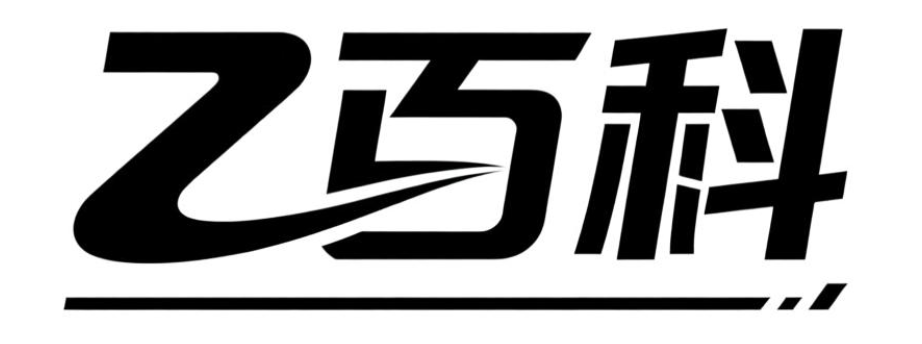如何安装微信?安装步骤及条件是什么?
安裝微信
安装微信其实是一个相对简单的过程,即使你是电脑或手机操作的小白,也不用担心,下面我会一步一步详细地告诉你如何安装微信。
首先,我们需要明确是在手机上安装还是在电脑上安装微信,因为两者的安装步骤略有不同。不过,无论是手机还是电脑,我们都可以通过应用商店或者官方网站来下载微信。
如果你是在手机上安装微信,那么请按照以下步骤操作:
第一步,打开你的手机应用商店。对于苹果手机用户来说,就是App Store;对于安卓手机用户来说,可能是Google Play Store或者其他你手机自带的应用商店。
第二步,在应用商店的搜索框中输入“微信”两个字,然后点击搜索按钮。在搜索结果中,你应该能看到微信的图标和名称。
第三步,点击微信图标旁边的“安装”或者“获取”按钮,然后等待下载和安装完成。这个过程可能需要一些时间,具体取决于你的网络速度和手机性能。
第四步,安装完成后,你就可以在手机的应用列表或者主屏幕上找到微信的图标了。点击它,然后按照提示进行注册和登录,你就可以开始使用微信了。

如果你是在电脑上安装微信,那么请按照以下步骤操作:
第一步,打开你的电脑浏览器,比如Chrome、Firefox或者Edge等。
第二步,在浏览器的地址栏中输入“微信官网”或者“微信电脑版下载”,然后点击搜索按钮。在搜索结果中,找到微信的官方网站并点击进入。
第三步,在微信的官方网站上,你应该能看到“下载”或者“电脑版下载”的按钮。点击它,然后选择适合你电脑操作系统的版本进行下载。
第四步,下载完成后,找到下载的安装包文件(通常是一个.exe或者.dmg文件),双击它开始安装。在安装过程中,按照提示进行操作即可。
第五步,安装完成后,你就可以在电脑的桌面或者开始菜单中找到微信的图标了。点击它,然后使用手机微信扫描二维码进行登录,你就可以在电脑上使用微信了。
希望以上步骤能够帮助你顺利安装微信。如果你在安装过程中遇到任何问题,都可以随时向我提问,我会尽力帮助你解决。
安装微信的步骤是什么?
想要安装微信,可以按照以下详细步骤进行操作,即使你是初次接触智能设备的小白用户,也能轻松完成安装。
第一步,准备设备。确保你的手机或平板电脑是支持微信运行的,微信适用于iOS(苹果)和Android(安卓)系统。检查设备是否有足够的存储空间,微信安装包一般不大,但为了后续使用顺畅,建议留出几百MB的空间。
第二步,打开应用商店。如果你使用的是苹果手机,就打开“App Store”;要是使用安卓手机,常见的应用商店有“应用宝”“华为应用市场”“小米应用商店”等,不同品牌的手机应用商店名称可能不同,在桌面一般都能找到。
第三步,搜索微信。在应用商店的搜索框中,输入“微信”两个字,然后点击搜索按钮。这时,应用商店会显示出与微信相关的应用列表,通常第一个就是我们要找的官方微信应用。
第四步,确认应用信息。在搜索结果中找到微信后,仔细查看应用的图标、开发者信息(开发者应该是“腾讯科技(深圳)有限公司”),确保下载的是官方正版微信,避免下载到一些仿冒的恶意软件。
第五步,点击下载或安装按钮。在微信应用介绍页面,会有一个明显的“下载”或“安装”按钮,点击它。如果是苹果手机,可能需要输入你的Apple ID密码进行验证;安卓手机则根据系统提示进行相应操作,比如同意一些权限请求等。
第六步,等待下载和安装完成。下载过程需要一定的时间,这取决于你的网络速度。如果网络良好,几分钟内就能完成下载。下载完成后,手机会自动开始安装微信,安装过程中不要进行其他可能影响安装的操作,比如强制关闭应用商店等。
第七步,打开微信。安装完成后,在手机桌面找到微信的图标,点击它就可以打开微信了。首次打开微信,会提示你进行一些初始设置,比如选择语言、同意用户协议等,按照提示一步步操作即可。
第八步,注册或登录账号。如果你还没有微信账号,就点击“注册”,按照提示输入手机号码,获取验证码并输入,设置好密码和昵称等信息,完成注册。如果你已经有微信账号,直接点击“登录”,输入账号和密码就能进入微信啦。
通过以上这些详细的步骤,相信你能够顺利地在自己的设备上安装好微信,开启便捷的社交之旅。
安装微信需要哪些条件?
想要安装微信,需要满足以下几个基本条件,我会一步步为你详细说明,确保你能够顺利完成安装。
一、设备类型要求
微信支持多种操作系统,包括智能手机、平板电脑和部分电脑设备。具体来说,你的设备需要运行以下任意一种系统:
- iOS系统:适用于iPhone、iPad或iPod Touch,系统版本建议为iOS 12.0及以上(较新版本的微信可能要求更高系统版本)。
- Android系统:适用于安卓手机或平板,系统版本建议为Android 5.0及以上(同样,新版本微信可能要求更新系统)。
- Windows/macOS电脑:可以通过微信官网下载桌面版,但需要电脑具备基本的运行能力(如内存2GB以上、存储空间充足)。
二、存储空间需求
安装微信需要一定的设备存储空间。具体空间要求因版本和设备而异,但通常建议:
- 智能手机或平板:至少预留100MB以上的空闲空间(安装包约几十MB,使用过程中会生成缓存数据)。
- 电脑:桌面版安装包约200MB左右,安装后占用空间会稍大一些。
如果你的设备存储不足,可以先清理不必要的文件或应用,为微信腾出空间。
三、网络连接要求
安装微信需要稳定的网络连接,可以通过以下方式实现:
- Wi-Fi:推荐使用,速度快且稳定,适合下载安装包和后续使用。
- 移动数据:4G/5G网络也可以,但需注意流量消耗(安装包下载可能消耗几十MB流量)。
安装过程中,确保网络畅通,避免因网络中断导致安装失败。
四、应用商店或官网访问权限
根据你的设备类型,选择以下方式下载微信:
- 智能手机/平板:
- iOS设备:打开App Store,搜索“微信”,点击“获取”即可下载。
- Android设备:打开Google Play商店(或国内应用市场如华为应用市场、小米应用商店等),搜索“微信”,点击安装。
- 电脑:访问微信官网(weixin.qq.com),下载对应系统的桌面版安装包,然后双击运行安装程序。
如果你的设备无法访问应用商店(如某些定制系统),可以从官网下载APK文件(Android)或DMG文件(macOS)手动安装。
五、账号注册条件
安装完成后,你需要注册一个微信账号才能使用。注册时需要满足:
- 有效的手机号码(用于接收验证码)。
- 稳定的网络连接(确保验证码能及时收到)。
- 遵守微信用户协议(如年龄限制,通常需年满13岁)。
六、其他注意事项
- 设备兼容性:确保你的设备型号支持所选系统的版本(如老旧手机可能无法升级到最新系统)。
- 权限设置:安装过程中,微信可能会请求访问通讯录、摄像头等权限,你可以根据需求选择是否允许。
- 安全下载:仅从官方渠道(应用商店或官网)下载微信,避免安装来路不明的修改版,以防安全风险。
总结一下,安装微信的核心条件是:合适的设备类型、足够的存储空间、稳定的网络连接、应用商店或官网的访问权限,以及注册时需要的手机号码。只要满足这些条件,你就可以轻松下载并使用微信啦!如果有任何问题,欢迎随时提问哦!
安装微信时遇到问题怎么办?
在安装微信时遇到问题可能会让人感到困惑,不过别担心,我们可以一步步来解决。首先,最常见的问题之一是下载失败或者下载速度过慢。这时候,你可以尝试更换一个网络环境,比如从Wi-Fi切换到4G/5G,或者反之。有时候,网络波动会导致下载中断,换个网络往往能解决问题。如果下载速度依然很慢,可以检查一下手机的存储空间是否充足,因为存储空间不足也会导致下载或安装失败。
如果下载成功但安装时出现问题,那可能是手机系统版本不兼容。微信对手机系统版本有一定要求,如果你的手机系统版本过低,可能会出现无法安装的情况。这时,你可以进入手机的设置,查看系统更新,如果有新版本,就及时更新。更新系统后,再次尝试安装微信,通常就能顺利完成了。
还有一种情况是,安装过程中弹出“安装包损坏”的提示。这可能是因为下载过程中文件被破坏了。解决的办法很简单,就是删除原来的安装包,重新下载一个。在下载时,确保下载来源是官方应用商店或者微信官网,这样能保证安装包的完整性和安全性。
另外,有些手机会设置安装权限,限制从非官方渠道安装应用。如果你是在非官方渠道下载的微信,可能会遇到安装被阻止的情况。这时,你需要进入手机的设置,找到“安全”或者“隐私”选项,然后开启“允许安装未知来源应用”的权限。不过,为了手机安全,建议还是尽量从官方渠道下载应用。
如果以上方法都试过了,还是无法安装微信,那可能是手机硬件或者系统出现了更深层次的问题。这时候,你可以尝试重启手机,有时候简单的重启就能解决很多软件问题。如果重启后依然不行,那就考虑备份手机数据,然后恢复出厂设置。不过,恢复出厂设置会清除手机上的所有数据,所以一定要提前备份好重要信息。
最后,如果所有办法都试过了还是不行,那就只能联系手机厂商的客服或者微信的客服了。他们会有更专业的技术支持,能帮你找到问题的根源并解决它。别担心,安装微信遇到问题是很常见的,只要耐心一步步排查,总能找到解决办法的。
不同手机系统如何安装微信?
想要在不同手机系统上安装微信,操作其实都很简单,下面我会详细说说苹果iOS系统和安卓Android系统这两种最常见的情况,让即使是手机小白也能轻松搞定。
苹果iOS系统安装微信步骤
对于使用苹果手机的用户,也就是iOS系统,安装微信主要依靠App Store这个应用商店。
第一步,打开你的苹果手机,找到那个蓝色背景、白色字母“A”的App Store图标,轻轻点击它,进入应用商店界面。
第二步,在App Store的右下角,你会看到一个放大镜图标,这是搜索功能,点击它。在弹出的搜索框里,输入“微信”两个字,然后确认搜索。
第三步,搜索结果出来后,找到微信这个应用,它的图标是一个白色背景上的绿色对话气泡。点击微信应用旁边的“获取”按钮,如果是第一次下载,可能还需要输入你的Apple ID密码或者使用面容ID/触控ID进行验证。
第四步,验证通过后,微信就会开始下载并自动安装到你的手机上。安装完成后,你就可以在手机的主屏幕上找到微信图标,点击它,按照提示完成注册或登录,就可以开始使用微信啦。
安卓Android系统安装微信步骤
对于使用安卓手机的用户,安装微信的方式可能因手机品牌或系统版本的不同而略有差异,但大体流程是相似的。
第一步,打开你的安卓手机,找到那个通常带有彩色方块或应用列表图标的“应用商店”或“应用市场”,不同品牌的手机可能名称不同,比如华为的是“华为应用市场”,小米的是“小米应用商店”,点击它进入。
第二步,在应用商店的搜索框里,输入“微信”两个字,然后点击搜索按钮。
第三步,搜索结果出来后,找到微信应用,它的图标同样是一个白色背景上的绿色对话气泡。点击微信应用旁边的“安装”按钮。
第四步,手机会开始下载微信的安装包,下载完成后会自动进行安装。安装过程中,你可能需要授予微信一些必要的权限,比如访问网络、存储空间等,按照提示操作即可。
第五步,安装完成后,你就可以在手机的应用列表或主屏幕上找到微信图标,点击它,按照提示完成注册或登录,就可以畅享微信的各项功能了。
不管是iOS系统还是安卓系统,安装微信的过程都不复杂,只要按照上面的步骤一步步来,就能轻松搞定。希望这些详细的步骤能帮助到你,让你顺利安装并使用微信。
安装微信后如何设置?
安装好微信后,想要进行一些基础设置让使用更顺手,可以按照下面的步骤来操作。
第一步,打开微信应用。在手机上找到微信的图标,一般是一个绿色背景,中间有两个白色对话气泡的图案,点击它就能进入微信主界面。
第二步,进行账号登录设置。如果已经有微信账号,直接输入账号和密码,点击“登录”按钮就行。要是还没有账号,点击“注册”,按照提示填写手机号码,获取验证码并输入,设置好登录密码,完成注册后再登录。登录成功后,会弹出一些引导界面,比如是否允许微信获取通讯录等权限,根据自己的需求选择允许或者拒绝。
第三步,设置个人信息。在微信主界面,点击右下角的“我”,进入个人中心页面。在这里,点击上方的头像区域,可以设置自己的头像,从手机相册中选择一张喜欢的照片,或者当场拍摄一张作为头像。接着,点击“名字”选项,输入自己想要的昵称。还可以设置个性签名,在“更多”选项里,点击“个性签名”,输入能体现自己风格的话语。
第四步,进行隐私设置。同样在“我”的页面,点击“设置”,然后选择“隐私”。在隐私设置里,可以设置“加我为朋友时需要验证”,开启这个功能后,别人加你为好友时,需要你通过验证才能成功添加,这样可以避免一些不必要的打扰。还能设置“谁可以看我的朋友圈”,可以选择公开、私密、部分可见等选项,根据自己的需求来调整朋友圈的可见范围。
第五步,设置通知提醒。在“设置”页面里,找到“新消息通知”。在这里,可以设置是否接收新消息通知,如果不想被频繁的消息提醒打扰,可以关闭“接收新消息通知”。还能设置通知显示消息详情,开启后,在锁屏状态下也能看到消息的具体内容;关闭的话,就只会显示有新消息,不会显示具体内容,保护隐私。另外,还可以设置声音和震动提醒方式,选择自己喜欢的提示音。
第六步,进行通用设置。还是在“设置”页面,点击“通用”。在这里,可以设置字体大小,点击“字体大小”,通过滑动下方的滑块,调整微信内文字的大小,让阅读更舒适。还能设置“照片、视频和文件”的自动下载选项,如果不想让微信自动下载群聊和朋友圈中的照片、视频和文件,可以关闭相应的选项,节省手机流量和存储空间。
完成以上这些设置后,微信就能更好地满足你的使用需求,让你的微信使用体验更加个性化、便捷和安全啦。